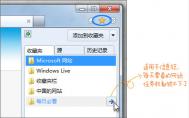快速在Word中一次移动多个对象
快速在Word中一次移动多个对象,快速在Word中一次移动多个对象
一、利用“图文场”移动多个不相邻的对象
Word中的图文场是能够存储被移动的多个对象的特殊的“自动图文集”词条。原则上需要先将各对象添至图文场中,然后将其作为一整体插入到新的位置或文档。各对象都保留在图文场中,可重复插入。如果要将另一组对象添至图文场,则必须先清空图文场内容。
具体操作如下:
1. 选中对象(文本或图形);
2. 按下“Ctrl+F3”组合键,就可将这个对象移到Word中的图文场;
3. 对每个要移到图文场的对象依次重复以上两步;
4. 将鼠标放到要插入图文场内容的位置;
5. 如果插入图文场内容,并清空图文场,按下“Ctrl+Shift+F3”组合键;如果只插入图文场的内容而不清空图文场,可先按住“Shift”键,然后选择“插入”菜单中的“自动图文集”命令,再单击“自动图文集”命令,在“请在此键入‘自动图文集’词条”框中,单击“Spike”,然后单击“插入”按钮。
另外,如果要查看图文场的内容,可选择“插入”菜单中“自动图文集”命令,再单击“自动图文集”名称列表中的“spike”选项,Microsoft Word会在“预览”框中显示全部或部分图文场内容。
二、使用“Office剪贴板”移动多个对象
Word 2000以前的版本均使用Windows的剪贴板,Office 2000中新增加的Office剪贴板设有12个子剪贴板,可以同时存放达12项剪切或复制的内容。我们利用它的这个功能,可以先收集多项要移动的内容,然后同时进行粘贴。
具体操作如下:
1. 依次选择“视图→工具栏→剪贴板”菜单命令。在Microsoft Word中,显示“剪贴板”工具栏。
2. 选定需要移动的内容;
3. 单击工具栏上的“剪切”命令;
4. 对每个要移到剪贴板的对象依次重复2、3两步,直到剪切了所有需要的内容(不超过12项)。
5. 将鼠标放到要插入所需要移动内容的位置;
6. 单击“剪贴板”工具栏上的“全部粘贴”按钮。
另外,如果想一次复制多项内容也可以利用Office剪贴板进行相应的操作。